idea 常用设置
一、IDEA设置代码提示忽略大小写
2018之后版本(测试版本2019.1)
1 打开设置: file ->Settings。
2 搜索Code Completion ->Match case -> 勾选去掉.

3 点击右下角OK。
二、idea设置默认使用的maven配置

按照上图中的1-4顺序进行配置,就可以让以后每一个工程使用我们指定的配置了。
1:打开maven配置界面。
2:点击后面的三角符号,使maven列表显示,并在列表中选择想要使用的maven,当然,如果你的电脑上有自己下载的maven,也可以点击最后面的三个点的按钮,选择你自己的maven.。
3:勾选上这个对号,让我们可以选择我们自定义的setting配置。
4:点击文件夹图标,会弹出一个文件选择界面,在界面中找到setting.xml文件所在的位置,并双击选择setting文件。
setting.xml文件选择好之后,下面一行的Local Repository会自动更新成我们在setting.xml文件中配置的maven仓库地址。
接下来点击OK或者是Apply之后,我们的配置就会生效,以后所有工程都将使用这个maven配置。
三、idea 启动缓慢
找到idea bin目录下的 idea64.exe.vmoptions 文件 打开 设置 32位是 idea.exe.vmoptions
-Xms2048m
-Xmx2048m
-Xms4096m
-Xmx4096m
四、idea 设置菜单栏字体
File — Setting — Appearance & Behavior — Appearance — Override default fonts by (not recommended)

五、IntelliJ IDEA设置编码字体
File — Setting — Editor —Font 先保存再修改
选择微软雅黑 size 16 间隔 1.4
选择 JetBrains Mono size 20 间隔 1.4
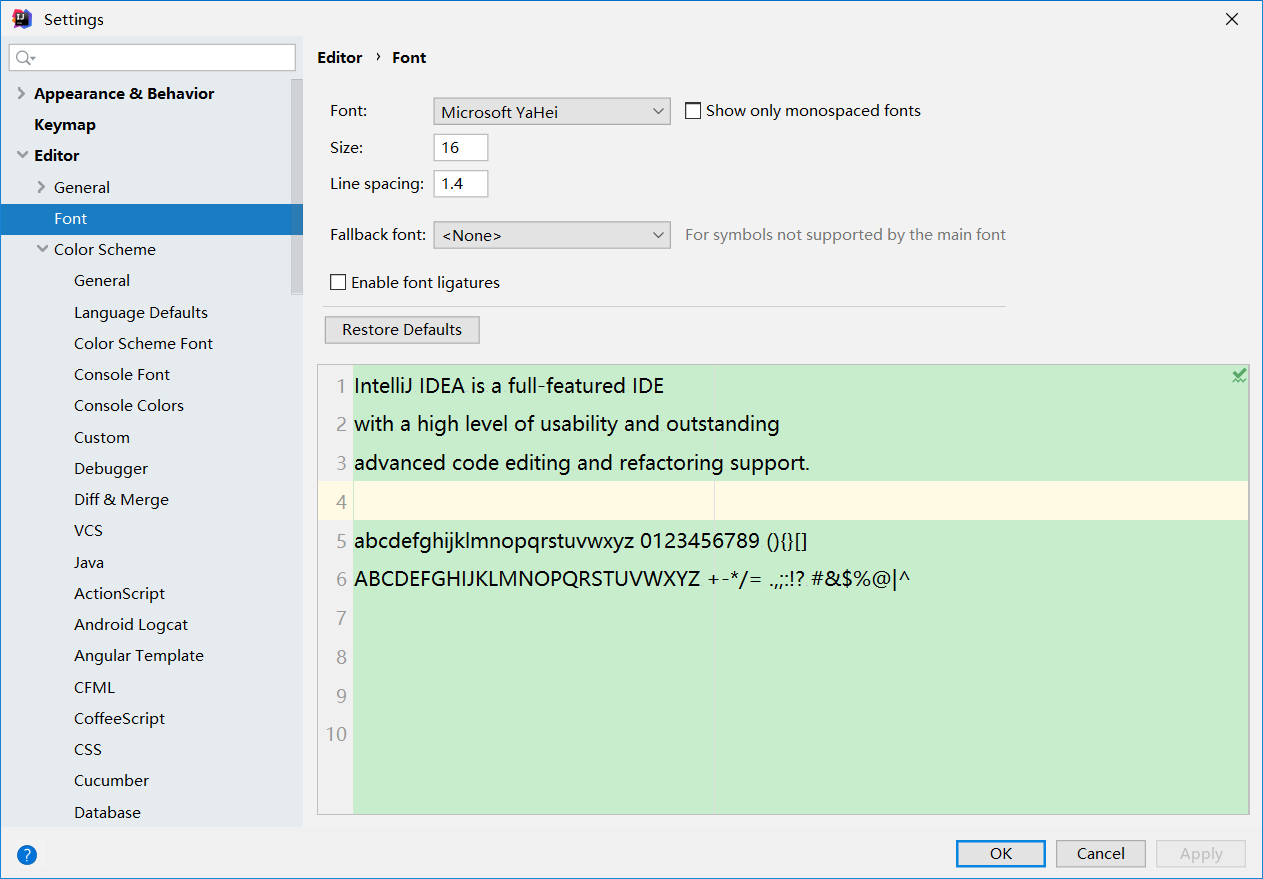
设置背景色
File — Setting — Editor —Color Scheme (配色方案)—General—Text— Default text—background
选择 R:199 G:237 B:204 #C7EDCC
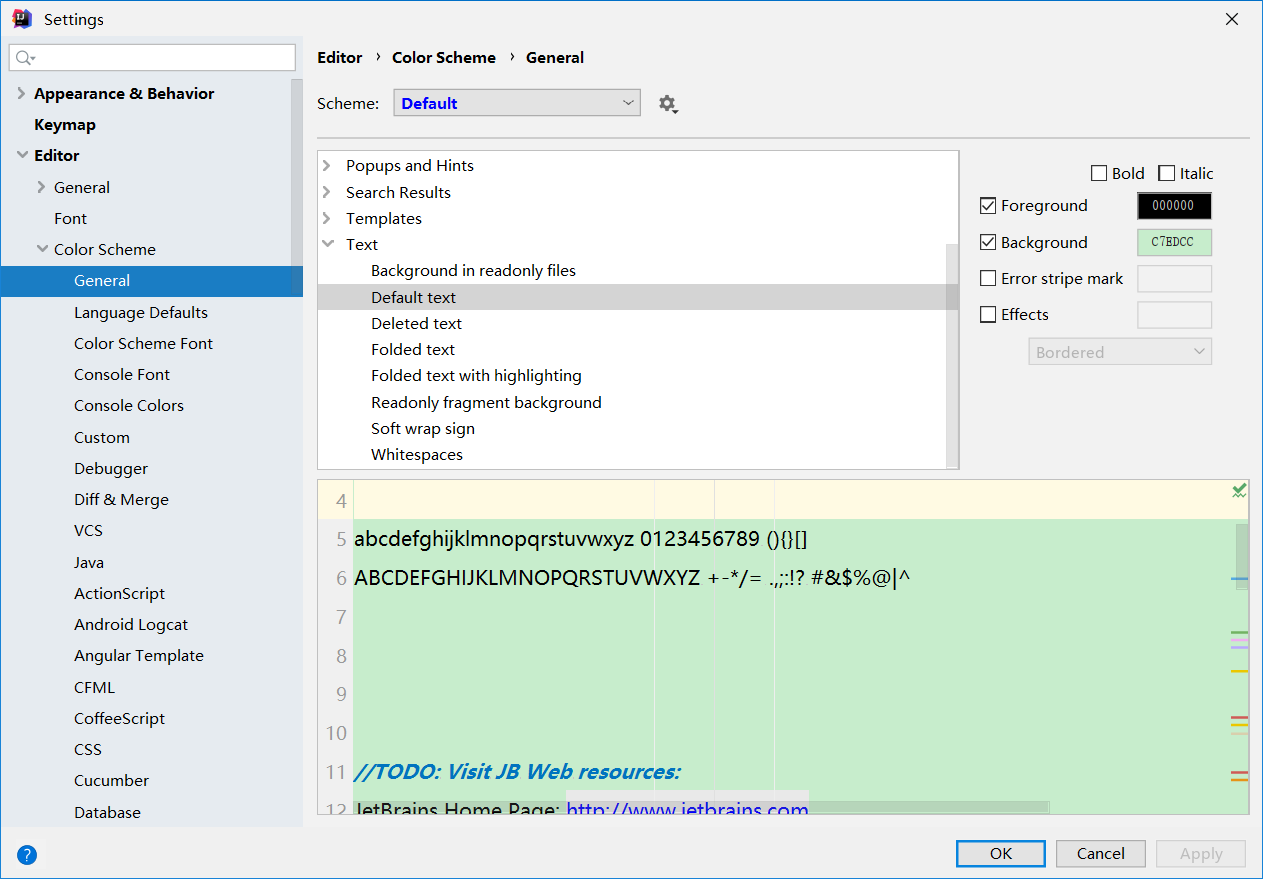
六、导出配置
File — Manage IDE Settings — Export Settings
导出 settings.zip文件
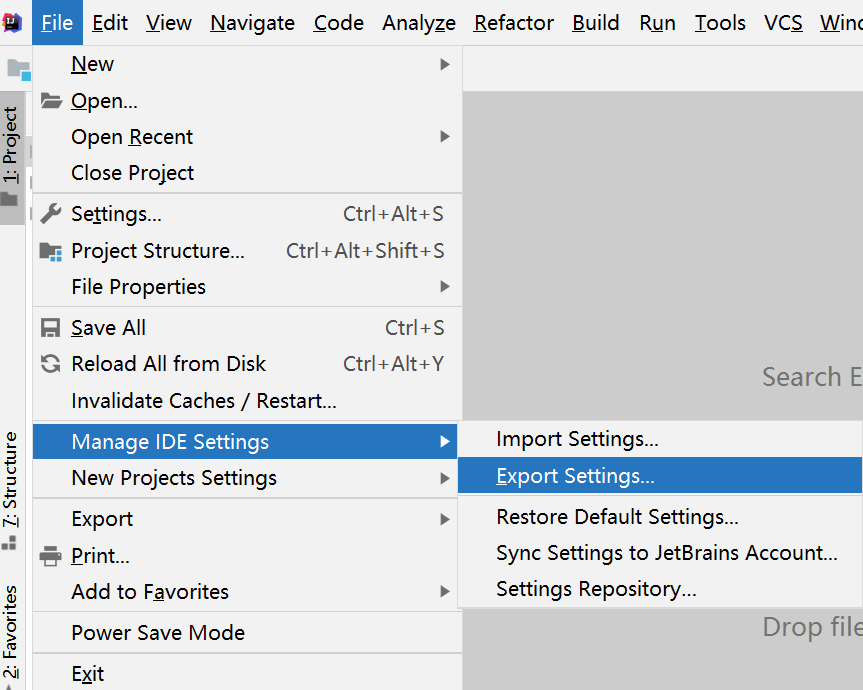
导入 使用
File — Manage IDE Settings — Import Settings
七、常用插件
1、Easy Code 代码生成工具
2、lombok 代码注解插件 添加注解 @Data,即可省去手写getter, setter, toString的麻烦
3、 Codota 辅助开发神器
4、 Translation 翻译插件
5、 Grep Console 日志工具 控制台console输出日志时区分颜色
6、 SGsonFormat --- GsonFormat JSON转领域对象工具
7、 POJO to JSON 领域对象转JSON工具
8、String Manipulation 字符串工具
9、Rainbow Brackets 括号相同颜色 彩色括号
10、MyBatis Log Plugin 将Mybatis执行的sql脚本显示出来,无需处理,可以直接复制出来执行的



 浙公网安备 33010602011771号
浙公网安备 33010602011771号